
Κατά τη διάρκεια της τελευταίας διάσκεψης εσόδων της Apple, Tim Cook μας διαβεβαίωσε ότι περισσότερα από ένα 60% πελατών που είχαν αγόρασε ένα iPhone 5c και ένα iPhone 4s που είχε ένα τερματικό Android στην κατοχή σου. Αν και δεν έχουμε τα στοιχεία πωλήσεων για αυτά τα τερματικά, μας δίνει να καταλάβουμε ότι ο αριθμός βρίσκεται εύκολα σε μερικά εκατομμύρια χρήστες. Έχοντας αυτό κατά νου, σήμερα θα σας πούμε πώς να μεταφέρετε δεδομένα από το τερματικό σας Android στο iOS γρήγορα και εύκολα (αν είναι δυνατόν).
Πώς να μεταφέρετε επαφές από Android σε iOS
Όσον αφορά τη μεταφορά επαφών μεταξύ Android και iOS, υπάρχουν πολλοί τρόποι για να το κάνετε. Σήμερα θα μοιραστώ μαζί σας τη μέθοδο που πιστεύω ότι είναι ευκολότερη. Το πρώτο πράγμα που θα κάνουμε είναι πρόσβαση στις επαφές μας από το τερματικό μας Android, όταν φτάσουμε εκεί επιλέγουμε την επιλογή που λέει «εισαγωγή εξαγωγή«. Μέσα σε αυτήν την επιλογή θα επιλέξουμε «εξαγωγή στο χώρο αποθήκευσης«. Τώρα που έχουμε το εξαγωγή vCard Έχουμε πρόσβαση στο διακομιστή αλληλογραφίας μας και επιλέγουμε το αρχείο vCard ως συνημμένο.
Εάν χρησιμοποιείτε το Outlook, απλώς επιλέξτε την κάρτα μνήμης και εκεί στο κάτω μέρος θα βρείτε το αρχείο που θέλετε να στείλετε ως συνημμένο. Το στέλνετε στον εαυτό σας, ανοίξτε το αρχείο από τον υπολογιστή σας και έχετε πρόσβαση στο www.icloud.com, εισαγάγετε τα δεδομένα σας, αποκτήστε πρόσβαση στις επαφές και στις ρυθμίσεις αυτής της ενότητας ορίστε την επιλογή «Εισαγωγή vCard«. Ανεβάζετε το αρχείο που έχετε στείλει στον εαυτό σας και το οποίο έχετε ήδη κατεβάσει στον υπολογιστή σας και έχετε ήδη εισαγάγει τις επαφές σας στο iPhone σας (υποθέτοντας ότι οι επαφές συγχρονίζονται φυσικά με το iCloud).
Πώς να μεταφέρετε τη μουσική σας από Android σε iOS
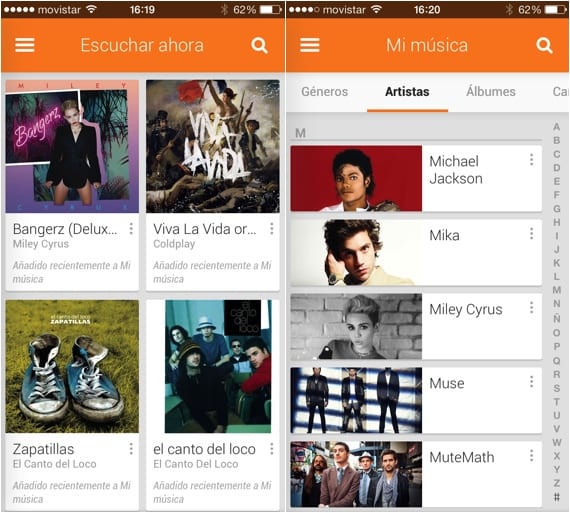
Στην περίπτωση της μουσικής, η διαδικασία είναι πολύ απλούστερη αφού πρέπει απλώς να κατεβάσετε μια εφαρμογή. Συγκεκριμένα, θα πρέπει να κατεβάσετε την εφαρμογή Μουσική Google Play το οποίο είναι ήδη διαθέσιμο στο iTunes πριν από μερικούς μήνες. Σε αυτήν την εφαρμογή θα βρείτε τη μουσική που έχετε φορτώσει από τη συσκευή σας Android που έχει ήδη μεταφορτωθεί στο cloud. Εάν θέλετε να ακούσετε μουσική χωρίς να είστε συνδεδεμένοι στο Διαδίκτυο, απλώς πατήστε το κουμπί "βέλος" που θα βρείτε στην κορυφή της εφαρμογής όταν έχετε πρόσβαση σε ένα άλμπουμ.
Από την άλλη πλευρά, εάν έχετε μουσική στον υπολογιστή σας, το μόνο που έχετε να κάνετε είναι να συγχρονίστε το με το iTunes και θα το έχετε ήδη στο iPhone σας. Για να μεταφέρετε τη μουσική από μια συσκευή Android στον υπολογιστή σας, πρέπει απλώς να την αντιγράψετε στην κάρτα μνήμης και να τη μεταφέρετε στον υπολογιστή σας. Στη συνέχεια, πρέπει απλώς να συγχρονίσετε αυτήν τη μουσική με το iTunes και να συνδέσετε το iPhone σας για να το ενημερώσετε με τη μουσική σας.
Πώς να μεταφέρετε τις φωτογραφίες και τα βίντεό σας από το Android στο iOS
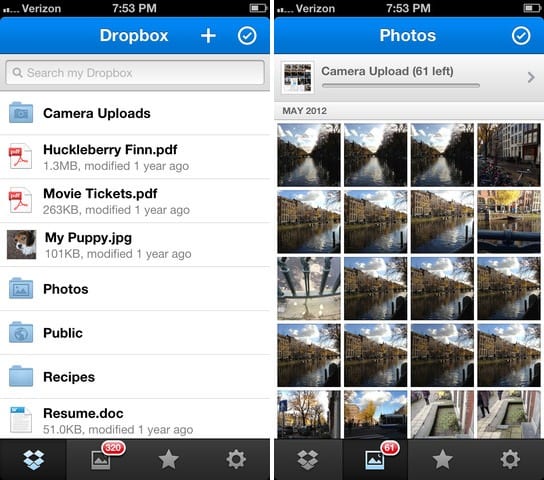
Όσον αφορά τη μετάδοση φωτογραφιών και βίντεο, το πιο εύκολο πράγμα που μπορείτε να κάνετε είναι να επιλέξτε τη διαδρομή Dropbox. Με αυτόν τον τρόπο, το μόνο που έχετε να κάνετε είναι να εγκαταστήσετε την εφαρμογή Dropbox και στα δύο τερματικά, να ανεβάσετε τις φωτογραφίες από το τερματικό σας Android στο Dropbox και να τις κατεβάσετε στο iPhone σας απευθείας από την εφαρμογή. Είναι σημαντικό να τονιστεί ότι αυτή η επιλογή έχει επίσης τους περιορισμούς της, ειδικά όταν χρησιμοποιείτε δωρεάν λογαριασμό. Και είναι ότι το όριο ενός δωρεάν λογαριασμού είναι περίπου 2.5 GB Επομένως, εάν όλες οι φωτογραφίες και τα βίντεό σας υπερβαίνουν αυτήν την χωρητικότητα αποθήκευσης, τότε θα πρέπει να το κάνετε σε δύο ή περισσότερους γύρους. Προσωπικά, προτείνω να εμφανίζονται τα βίντεο που τείνουν να τραβούν πολύ πρώτα και μετά οι φωτογραφίες που δεν τραβούν τόσο πολύ (εκτός αν έχετε εκατοντάδες φωτογραφίες)
Πώς να μεταφέρετε όλα τα δεδομένα σας από Android σε iOS με μία μόνο εφαρμογή.

Δυστυχώς, εάν θέλετε να μεταφέρετε όλο το περιεχόμενό σας από το Android στο iOS με μία μόνο εφαρμογή, θα πρέπει να καταφύγετε στις επιλογές πληρωμής. Σε αυτήν την περίπτωση ήμουν τυχερός MobileTrans, un programa que tiene versiones para Mac como para Windows y cuyo funcionamiento es bastante sencillo. Basta con que συνδέστε και τις δύο συσκευές στον υπολογιστή μέσω USB για να ξεκινήσετε τη μεταφορά όλων των δεδομένων σας.
Η εφαρμογή είναι αρκετά διαισθητική, οπότε δεν είναι απαραίτητο να δώσω πολλές εξηγήσεις και αυτό που μου άρεσε περισσότερο είναι το απλότητα και ευελιξία της διαδικασίας. Μόλις συνδέσετε και τις δύο συσκευές, ξεκινάτε το πρόγραμμα και επιλέγετε αυτό που θέλετε να μεταφέρετε. Με το MobileTrans μπορείτε να περάσετε επαφές, μηνύματα κειμένου, φωτογραφίες, μουσική και βίντεο.
Είναι επίσης ενδιαφέρον που μπορείτε να επιλέξετε αντιγράφων ασφαλείας των δεδομένων που έχετε αποθηκεύσει σε ένα τερματικό, κάτι που μου έρχεται προσωπικά, καθώς και τη διαγραφή των δεδομένων από το τερματικό σας iOS. Σε κάθε περίπτωση, είναι σημαντικό να το σημειώσετε Δεν υποστηρίζονται όλα τα τερματικά Android από αυτό το πρόγραμμα, οπότε είναι καλύτερο να βεβαιωθείτε ότι το τερματικό σας είναι συμβατό πριν από την αγορά (είναι συμβατό με περισσότερα από 2000 τερματικά).
Το πρόγραμμα είναι διαθέσιμο για Δολάρια 19.95 (περίπου 15 ευρώ για αλλαγή) απευθείας από τη σελίδα προγραμματιστή. Προφανώς πληρώνουμε ένα ασφάλιστρο σε αντάλλαγμα για να κάνουμε όλη τη διαδικασία εύκολα και χωρίς φασαρία, καθώς μπορείτε να το κάνετε μόνοι σας με τις μεθόδους που έχω περιγράψει προηγουμένως. Ωστόσο, είναι ενδιαφέρον να γνωρίζουμε όλες τις επιλογές που έχουμε στη διάθεσή μας, σωστά;

Υπάρχουν πολλά περισσότερα προγράμματα που μπορείτε να κάνετε και είναι δωρεάν
PS: Υπάρχουν τόσα πολλά που δεν θυμάμαι καν
Εάν υπάρχουν τόσα πολλά και δωρεάν, θα μπορούσατε να σχολιάσετε οποιοδήποτε από αυτά, ώστε να μπορείτε να μεταφέρετε τα δεδομένα (συμπεριλαμβανομένου του SMS) από ένα κινητό με ένα λειτουργικό σύστημα στο άλλο με άλλο λειτουργικό σύστημα.
Σας ευχαριστούμε!
Η "Smart Switch app" της Samsung, δεν έχω ιδέα πώς λειτουργεί, αλλά υπόσχονται να μεταφέρουν όλες τις πληροφορίες σας από ένα smartphone σε άλλο πολύ εύκολα.